将NameCheap购买的域名后进行DNS解析
# 将NameCheap购买的域名后进行DNS解析
# 1.进入DNS控制台 (opens new window),会看到你购买的域名,点击manage
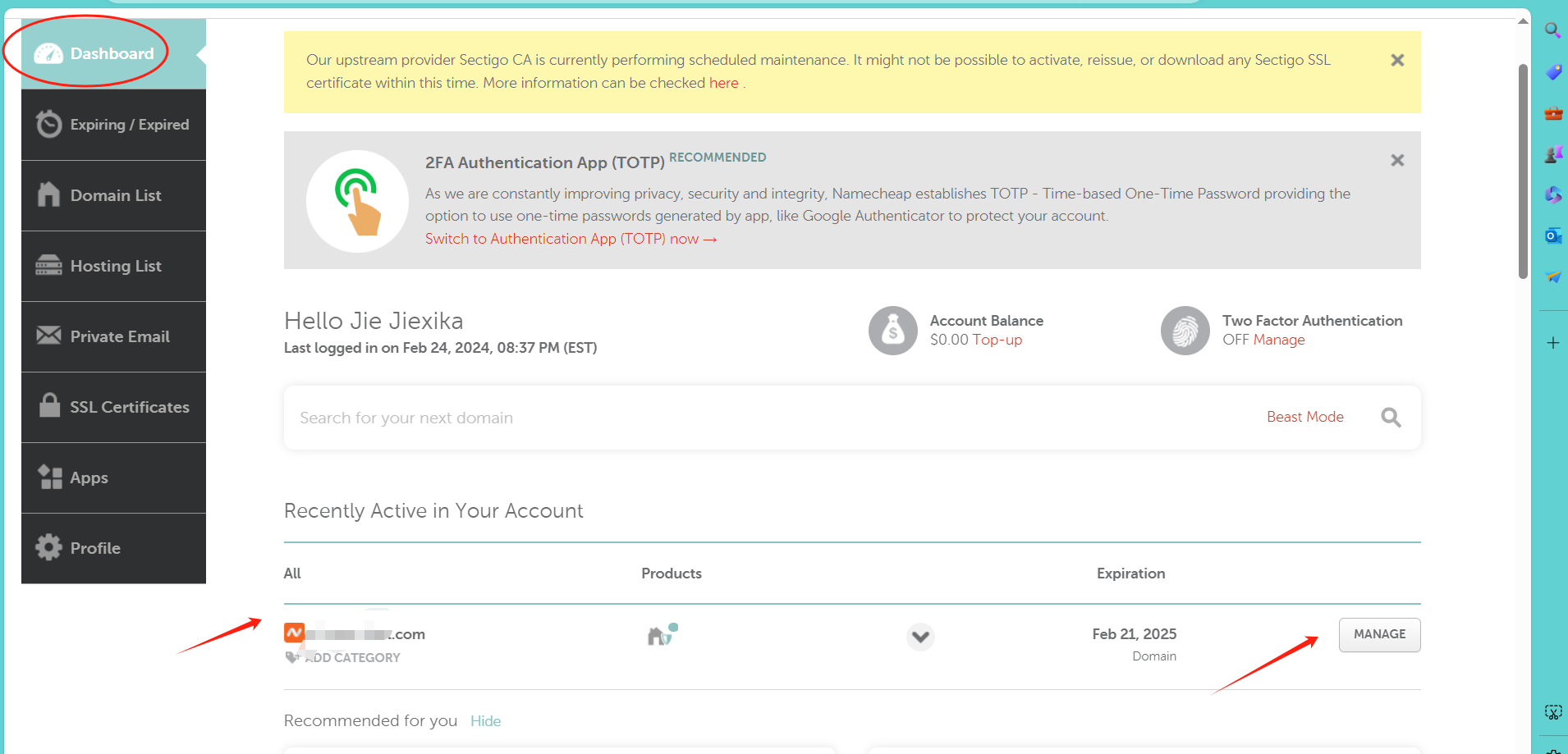
# 2.点击Domain List
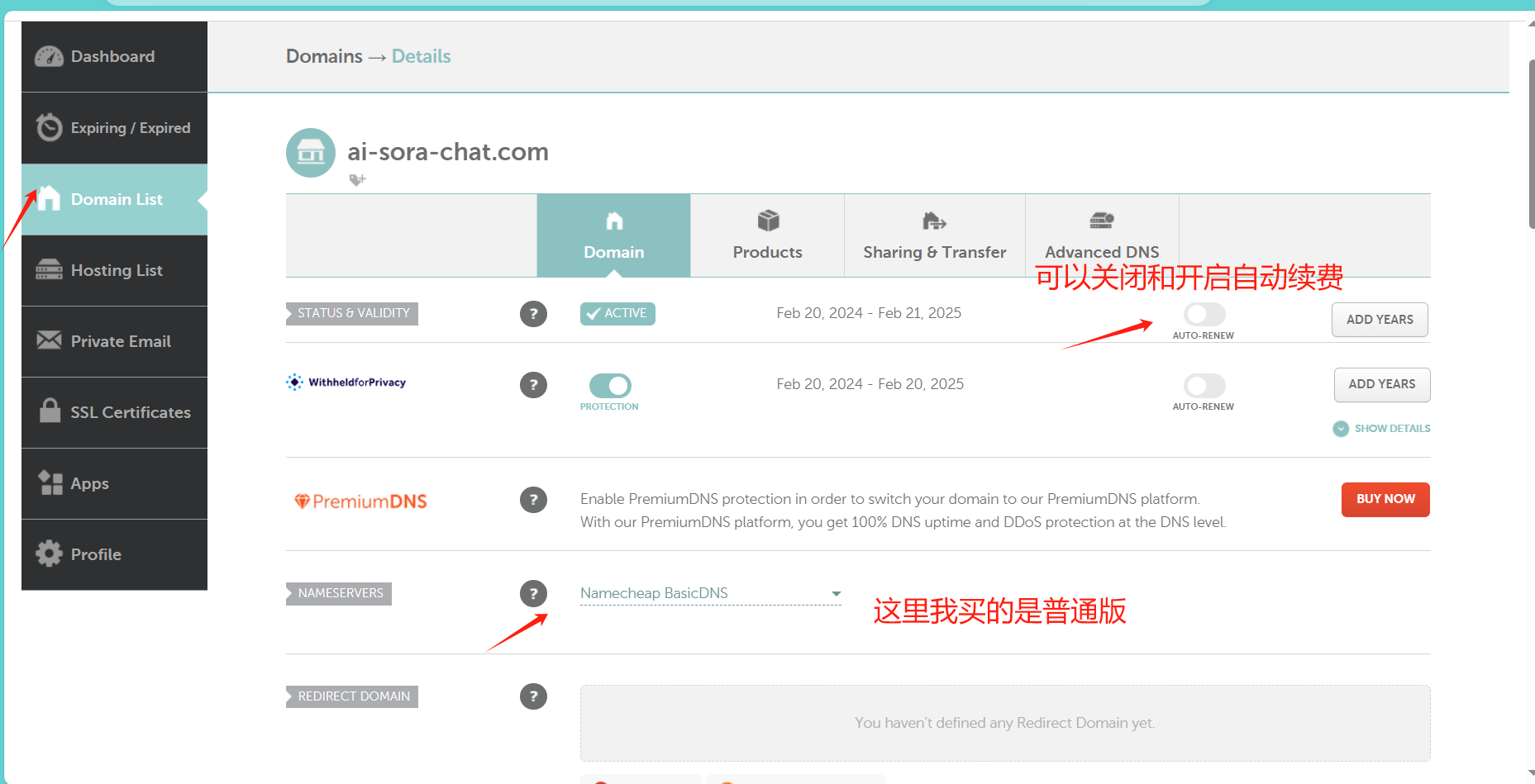
# 3.点击Advance DNS,开始进行DNS解析配置
1.点击ADD NEW RECORD ,
2.Type 为A ,Host 填@ 服务器填ip地址
3.Type 为A ,Host 填www 服务器填ip地址
4..Type 为CNAME,Host 填www, Target填你买的域名地址 比如 GPT321.com
这里的服务器我用的是github的,配置了四个,
要将你在Namecheap购买的域名通过A记录指向你的GitHub Pages站点,使用以下由GitHub提供的IP地址: 185.199.108.153 185.199.109.153 185.199.110.153 185.199.111.153 这些IP地址用于配置顶级域名(如example.com),使其指向你的GitHub Pages。设置这些A记录后,DNS变更可能需要一些时间在互联网上传播。
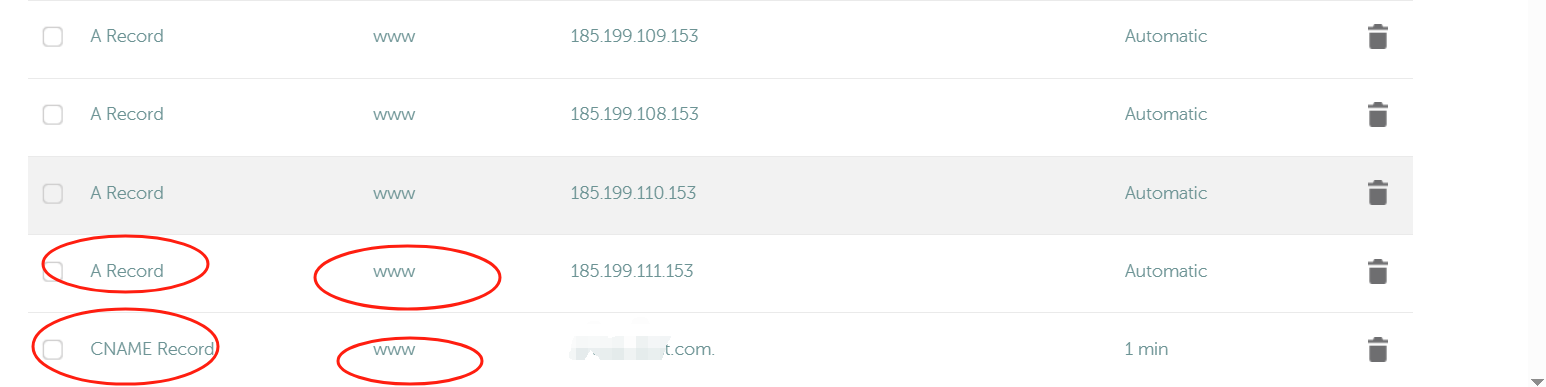
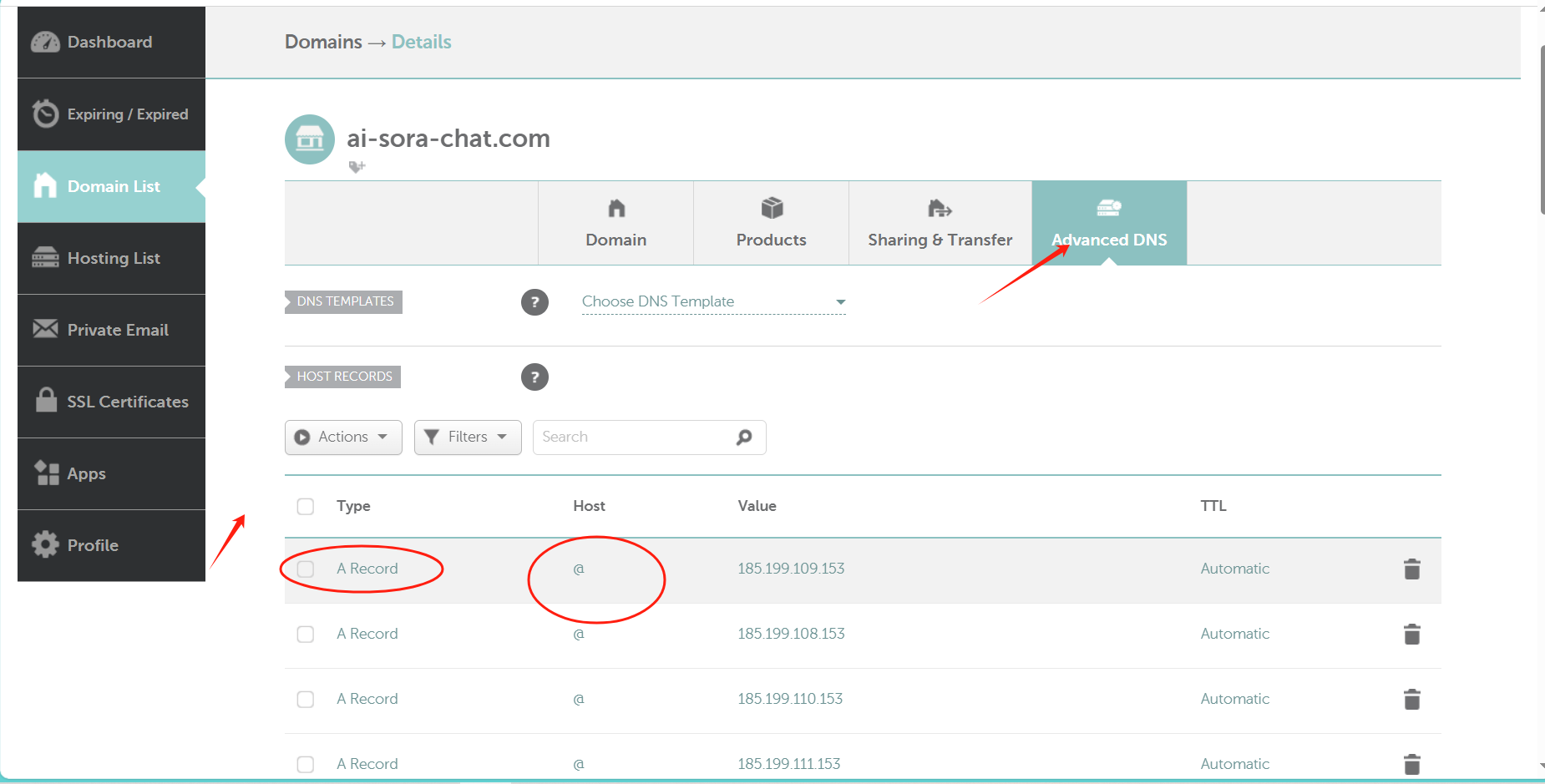
# 结束
配置完后,等待几分钟看一眼
5118 专属优惠码【D18BDE】 5118 https://www.5118.com?promote=D18BDE 海外软件充值渠道https://bewildcard.com/i/GPT321 更多精彩内容见https://www.ai-sora-chat.com